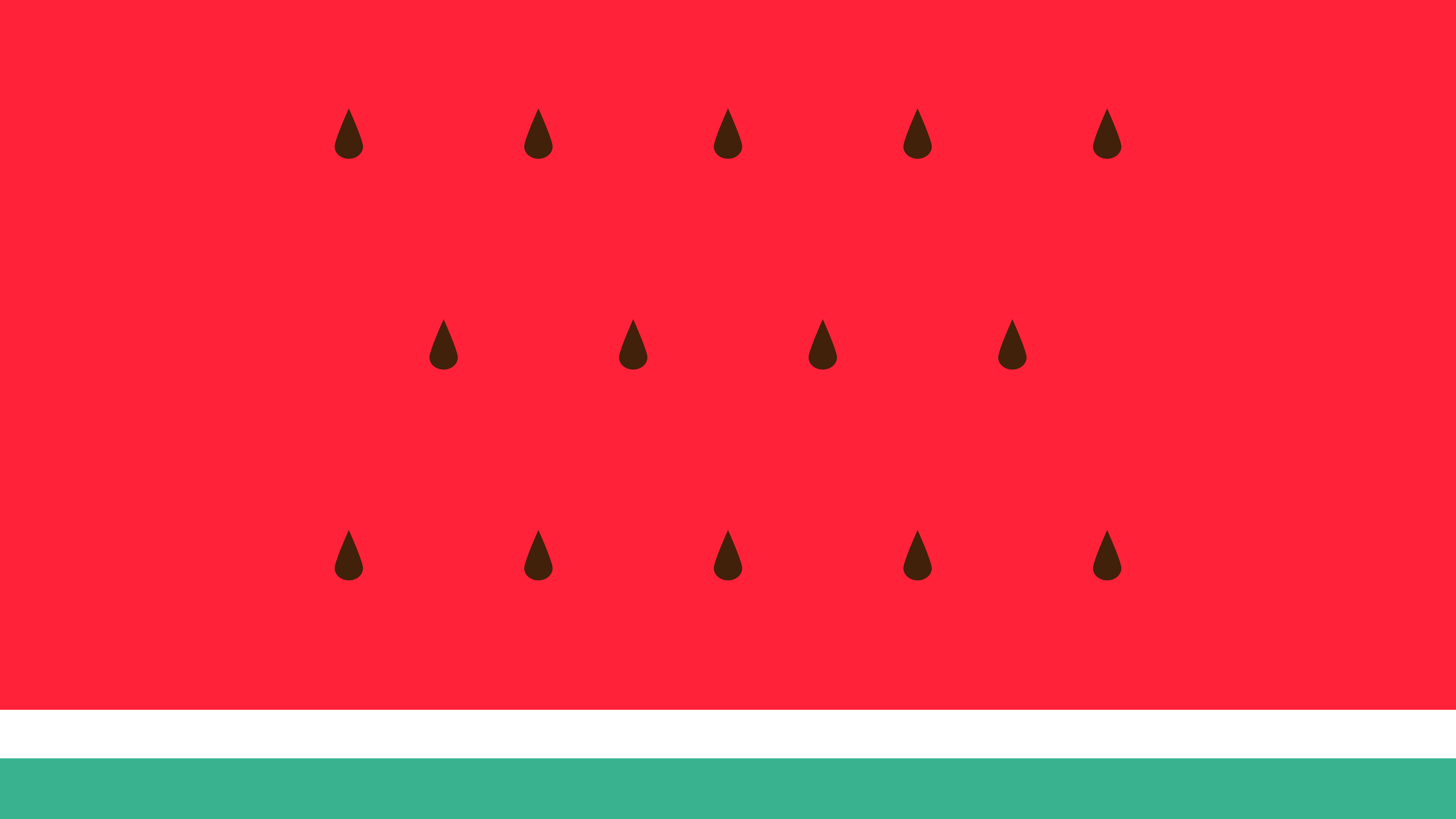MONGODB를 쉽게 사용하게 해주는 DEPLOYD
DEPLOYD 사이트
DEPLOYD DOCUMENT<br
deployd 에 접속하여 보면 간단한 소개 동영상과 함께 document등이 있으니 참고하길 바랍니다.
먼저 deployd는 mongodb를 사용하여 동작하므로 mongodb를 설치해볼까요 ?
MONGODB WINDOW<br MONGODB MAC OS
MONGODB LINUX
저의 경우에는 MAC 을 사용하니 MAC 설치방법에 대해서 볼까요 ?
brew update
brew install mongodb
MAC OS의 경우에는 이것으로 끝 입니다.
WINDOW의 경우에는 별도의 환경변수를 설정해주시면 됩니다.
그다음에는 deployd를 설치해주어야 하는데요.
deployd는 npm 으로 설치가능합니다.
npm install deployd -g
설치가 성공적으로 완료가 되었으면 이제 실행해볼 차례 입니다.
deployd를 설치할 폴더 아무곳이나 이동해주세요.
그리고 명령어를 입력해주시면 됩니다.
dpd create [폴더명]
deployd 라고 이름짓고 생성해보겠습니다.
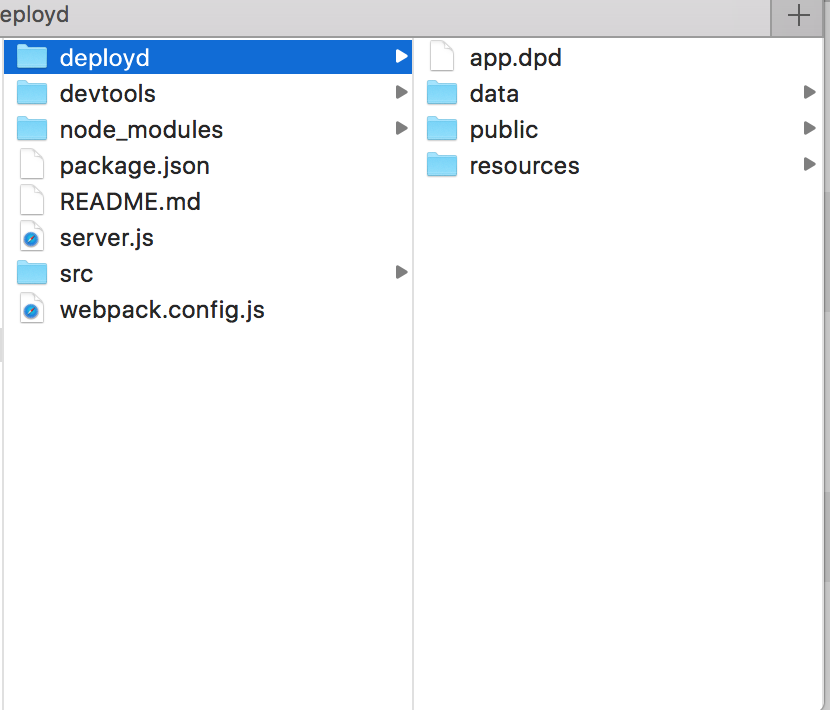
폴더가 예쁘게 만들어졌죠 ? 이제 해당 폴더로 이동 한 후 실행 시키면 됩니다.
cd deployd
dpd -d
dpd로 실행하면 별도의 dash board창이 오픈되지는 않고, dpd -d 로 실행하시면 dashboard 페이지가 등장합니다.
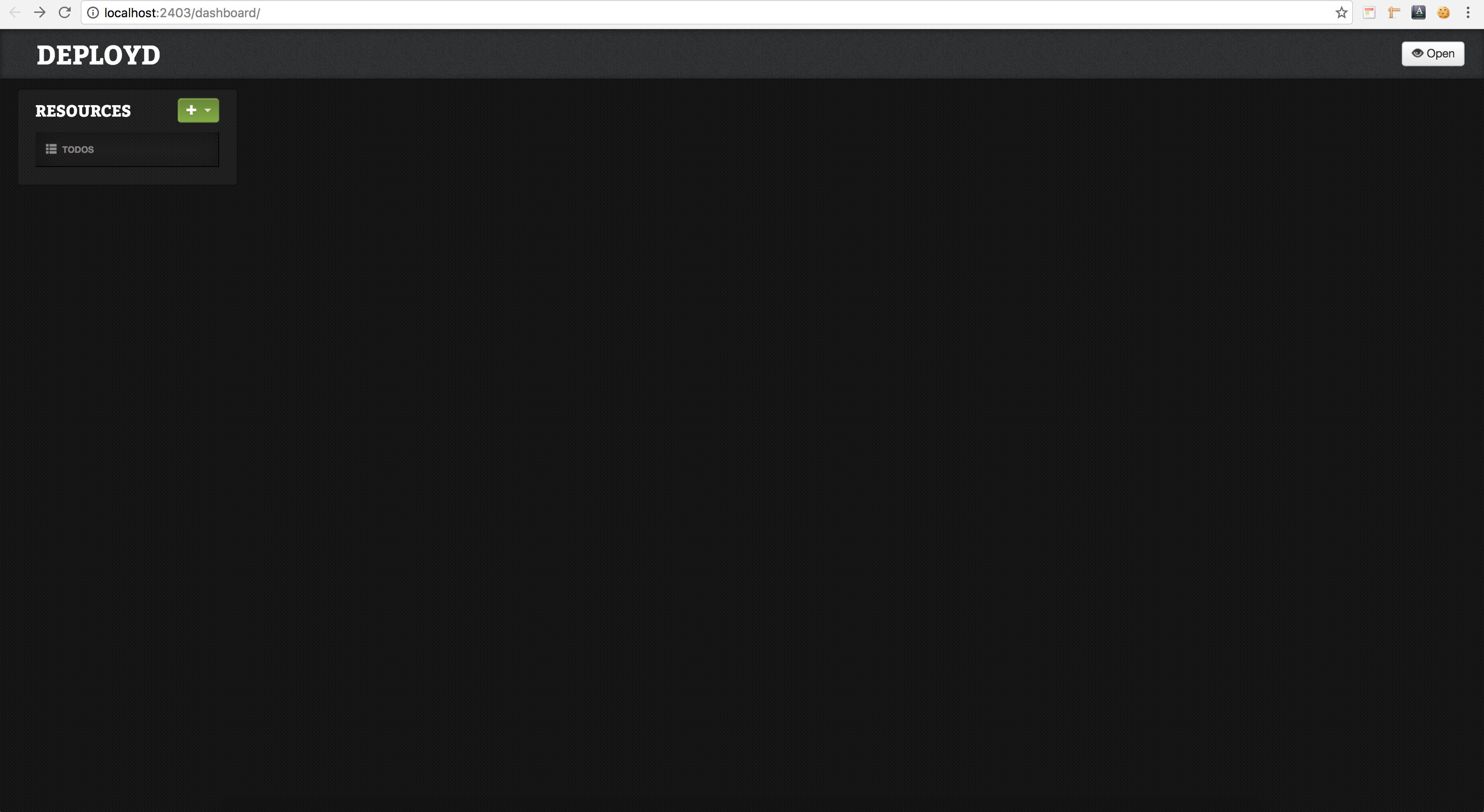
그러면 이제 DB Collection (RDB 기준으로는 TABLE) 을 생성해볼까요 ?
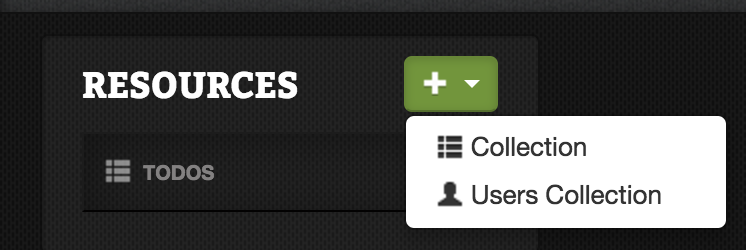
Collection을 클릭합니다.
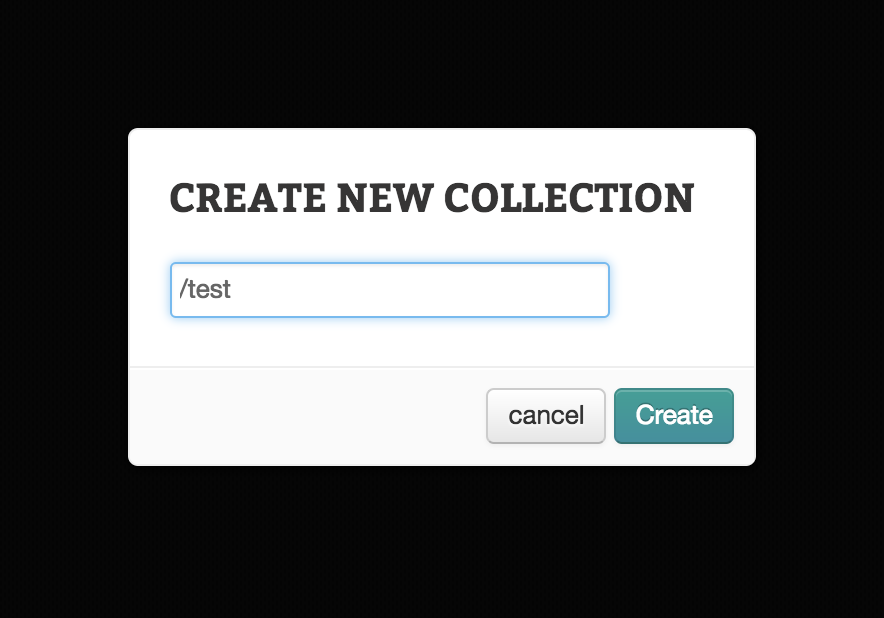
원하는 컬렉션명을 적어주신 후 엔터를 입력하는 것만으로 테이블 생성이 완료 됩니다.
이제 Properties를 클릭하여 column을 생성할 차례 입니다.
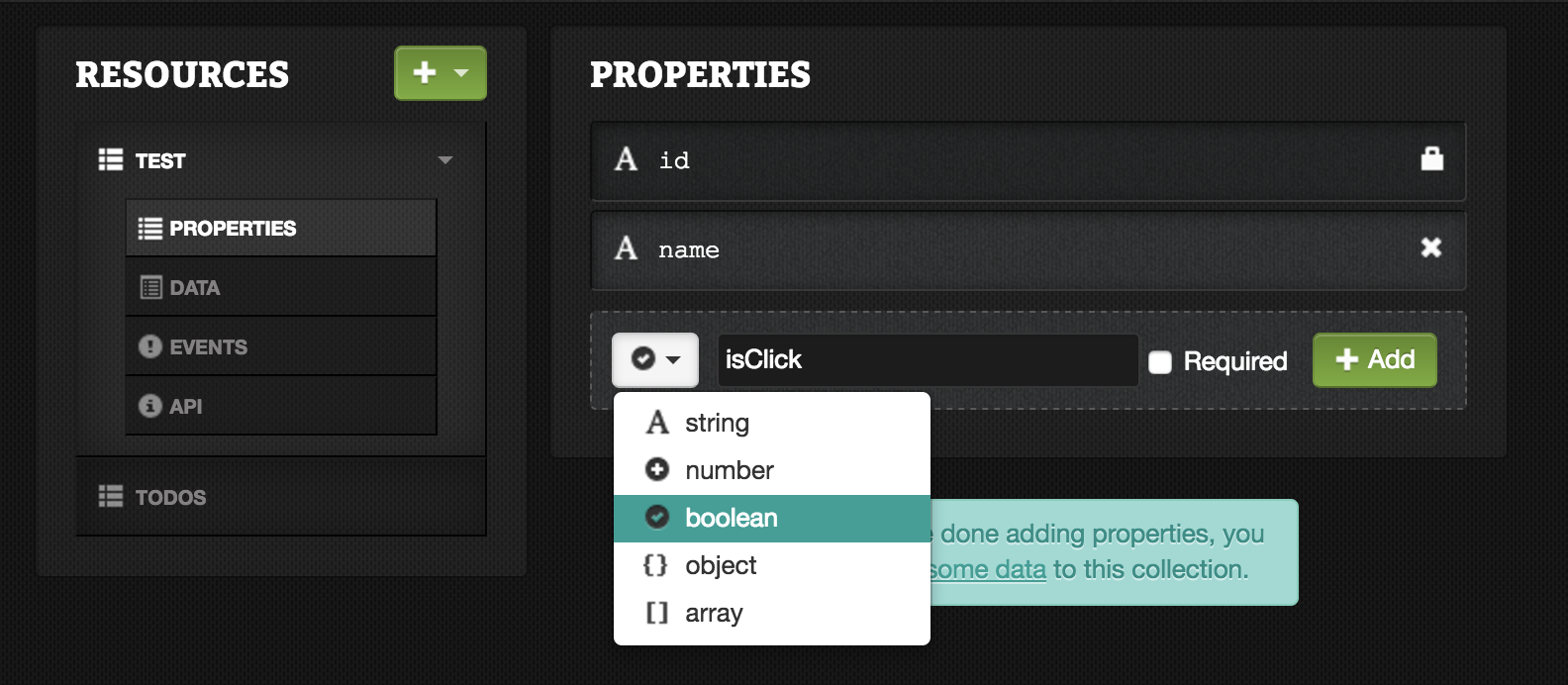
컬럼별로 데이터 타입을 지정할 수 있으니 원하는 타입의 데이터 column을 설정하시면 됩니다.
이제 데이터를 넣어볼까요 ?
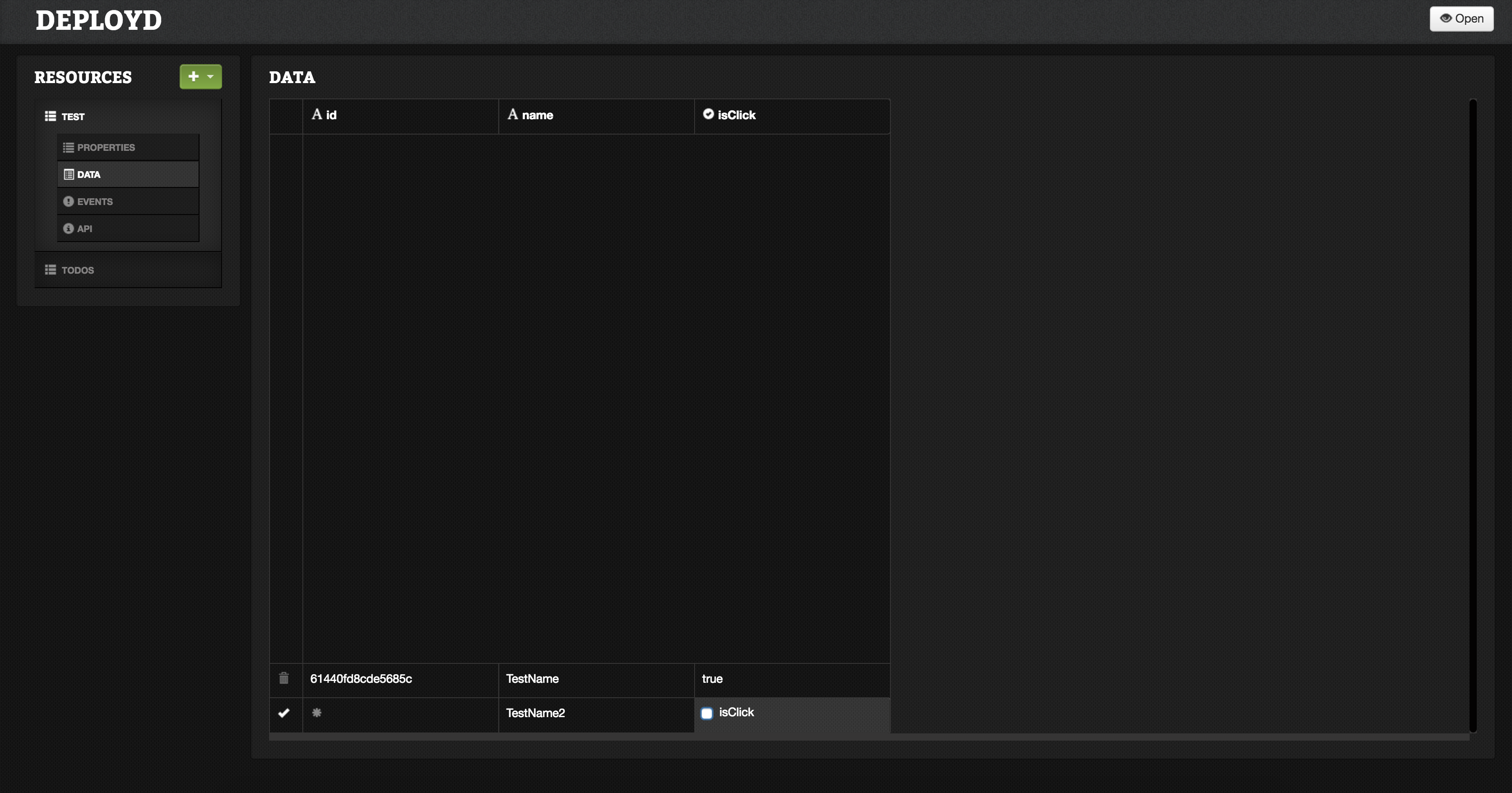
데이터 타입에 맞춰서 입력하시면 됩니다.
mongodb 특성상 ID는 자동으로 입력해 주니 신경쓰지 맙시다.
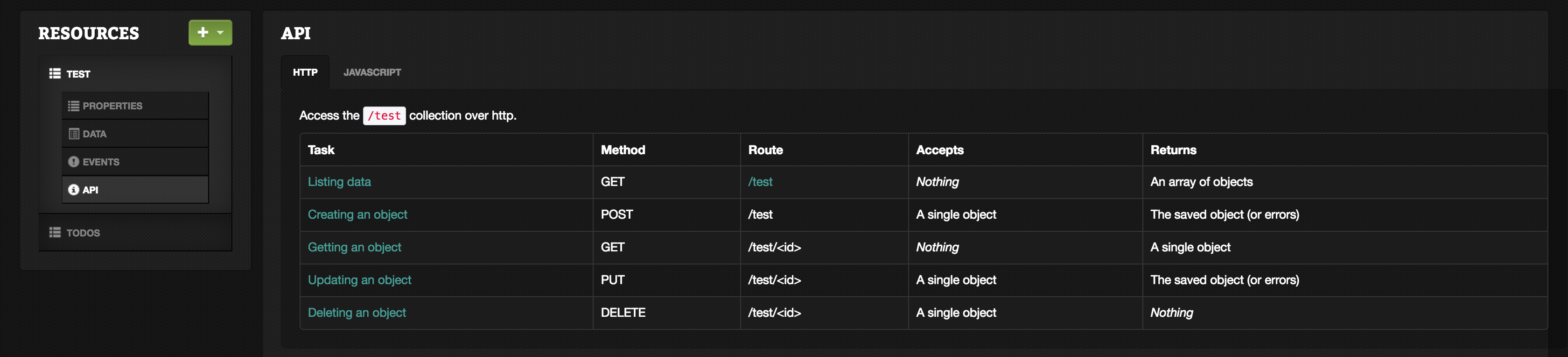
API를 기본적으로 제공해 주니 저대로 request를 요청하면 됩니다.
GET요청을 한번 해볼까요 ??

deployd 였습니다. :)